京东云服务器怎么使用,京东云服务器文件上传教程,轻松实现高效文件管理
- 综合资讯
- 2025-04-10 09:25:33
- 2

京东云服务器使用教程,轻松实现高效文件管理,详细步骤包括创建云服务器、配置存储空间、上传文件等,助您快速掌握文件上传技巧。...
京东云服务器使用教程,轻松实现高效文件管理,详细步骤包括创建云服务器、配置存储空间、上传文件等,助您快速掌握文件上传技巧。
京东云服务器简介
京东云服务器(JD Cloud Server)是京东云提供的一种弹性计算服务,用户可以根据实际需求购买相应的云服务器资源,实现高效、稳定的云计算环境,本文将为您详细介绍如何在京东云服务器上上传文件,帮助您轻松实现高效文件管理。
准备工作

图片来源于网络,如有侵权联系删除
-
登录京东云控制台:您需要登录京东云控制台,进入云服务器管理页面。
-
创建云服务器:如果您的云服务器尚未创建,请按照以下步骤创建云服务器:
a. 在京东云控制台左侧菜单中选择“计算”>“云服务器”;
b. 点击“创建云服务器”;
c. 根据实际需求选择云服务器配置,如CPU、内存、硬盘等;
d. 设置云服务器名称、登录密码等信息;
e. 点击“立即购买”,完成云服务器创建。
-
安装文件传输工具:为了方便上传文件,您需要在云服务器上安装文件传输工具,如FTP、SFTP等,以下以FTP为例进行说明。
文件上传步骤
-
登录云服务器:使用SSH客户端(如PuTTY)连接到云服务器,输入用户名和密码。
-
安装FTP服务:在云服务器上安装FTP服务,以下以CentOS系统为例:
a. 使用SSH客户端连接到云服务器;
b. 执行以下命令安装FTP服务:
sudo yum install vsftpdc. 启动FTP服务并设置为开机自启:
sudo systemctl start vsftpd sudo systemctl enable vsftpd -
配置FTP服务:编辑FTP服务配置文件,允许用户登录。
a. 执行以下命令编辑FTP服务配置文件:
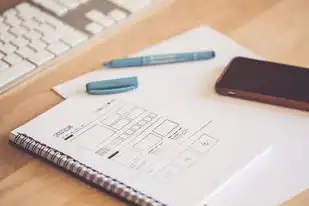
图片来源于网络,如有侵权联系删除
sudo vi /etc/vsftpd/vsftpd.confb. 在配置文件中找到以下行,取消注释并修改为允许用户登录:
anonymous_enable=NOc. 保存并退出配置文件。
-
创建FTP用户:创建一个FTP用户,用于上传文件。
a. 执行以下命令创建FTP用户:
sudo useradd -m ftpuserb. 设置FTP用户密码:
sudo passwd ftpuser -
上传文件:使用FTP客户端(如FileZilla)连接到云服务器。
a. 在FTP客户端中输入云服务器ip地址、FTP用户名和密码;
b. 连接成功后,您可以在本地计算机上选择要上传的文件,拖拽到FTP客户端的云服务器目录中。
注意事项
-
文件权限:上传文件时,请确保文件权限设置正确,以免影响文件访问。
-
安全性:FTP服务默认为明文传输,建议使用SFTP等加密传输方式,提高安全性。
-
网络带宽:上传文件时,请确保网络带宽充足,以免影响上传速度。
-
文件大小:部分云服务器可能对文件大小有限制,请提前了解相关限制。
通过以上步骤,您可以在京东云服务器上轻松实现文件上传,掌握文件上传技巧,有助于您更好地管理云服务器上的文件,提高工作效率,希望本文对您有所帮助!
本文链接:https://www.zhitaoyun.cn/2059516.html

发表评论